

By Vernon Roderick, Son Güncelleme: 6/12/2023
JetFlash Çevrimiçi Kurtarma Transcend JetFlash USB flash sürücülerindeki verileri onarmak ve geri yüklemek için özel olarak tasarlanmış ve geliştirilmiş, güvenilir ve kullanımı kolay bir veri kurtarma yardımcı programıdır. JetFlash Çevrimiçi Kurtarma aracı, Transcend JetFlash USB flash sürücünüzü onarmanıza ve varsayılan fabrika ayarlarına geri yüklemenize olanak tanır. Yalnızca Microsoft Windows işletim sistemi için 7 ila 10 sürümlerinde mevcuttur. Bu veri kurtarma aracı, kullanıcıları tarafından hiçbir gizli maliyet olmaksızın ücretsiz olarak indirilebilir.
Bir USB flash sürücüdeki dosyaların bozulmasının, silinmesinin veya hasar görmesinin olası nedenleri, cihazınıza yapılan bazı virüs veya kötü amaçlı yazılım saldırıları, ani sistem çökmesi, yanlışlıkla silme, biçimlendirme ve diğer birçok nedendir. USB flash sürücüler için veri kurtarma yapmanın başka bir yolu da güvenilir ve profesyonel bir veri kurtarma programı kullanmaktır.
Bölüm 1. USB Dosyalarını Geri Yüklemek İçin En İyi YazılımBölüm 2. Bozuk, Silinmiş veya Eksik Verilerin Sebebi Nedir?Bölüm 3. USB Sürücülerden Veri Kurtarmak Mümkün müBölüm 4. JetFlash Çevrimiçi Kurtarma Nedir?Bölüm 5. JetFlash Çevrimiçi Kurtarmanın Artıları ve EksileriBölüm 6. JetFlash Çevrimiçi Kurtarma Nasıl KullanılırBölüm 7. Özette
FoneDog Veri Kurtarma USB flash sürücünüz gibi herhangi bir cihazda silinen veya eksik dosyaların alınmasını ve geri yüklenmesini destekleyen güvenilir ve profesyonel bir veri kurtarma programıdır. Hem Windows hem de Macintosh işletim sistemlerinde çalışan bir araç, bilgisayarınızdan, harici veya dahili disklerden, sabit sürücülerden, hafıza kartlarından, akıllı telefonlardan, dijital kameralardan, müzik çalarlardan ve diğer cihazlardan veri kurtarma da yapabilir.
Veri Kurtarma
Silinen görüntü, belge, ses ve daha fazla dosyayı kurtarın.
Silinen verileri bilgisayardan (Geri Dönüşüm Kutusu dahil) ve sabit sürücülerden geri alın.
Disk kazası, işletim sistemi çökmeleri ve diğer nedenlerden kaynaklanan kayıp verileri kurtarın.
Bedava indir
Bedava indir

Bu olanak e-posta gibi her türden verinin kurtarılması, uygulamalar, arşivler, belgeler, video, ses, fotoğraf ve çok daha fazlası. Sabit disk kurtarma, çökmüş Windows veya Mac kurtarma, bölüm kurtarma, flash sürücü kurtarma yapmanız gereken sorunlu bir durumla karşılaştığınızda, hafıza kartı kurtarmaveya dosya kurtarma, FoneDog Data Recovery sizin için harikalar yaratabileceğinden endişelenmenize gerek yok.
Satın almanız durumunda 30 günlük para iade garantisi ile kendi web sitesinden indirebileceğiniz ücretsiz bir deneme sürümü sunar. Yazılımın fiyatı, diğer veri kurtarma araçlarına kıyasla 39.95 dolardan başlıyor. Aracın nasıl kullanılacağına ilişkin adım adım prosedürler aşağıda ayrıntılı olarak tartışılmaktadır.
FoneDog Data Recovery aracını bilgisayarınıza indirip kurmayı tamamladığınızda, şuraya gidin: Başlama menü ve bul FoneDog Veri Kurtarma listesinden başvuru Programlar. Araç, çeşitli USB flash sürücülerinde ve diğer cihazlarda veri kurtarma için çalışacaktır. Görev çubuğundaki sabitlenmiş simgeyi veya masaüstünüzdeki kısayol simgesini başlatın (bir kısayol oluşturulmuşsa veya araç görev çubuğuna sabitlenmişse).
Bu adımda, dosya türleri USB flash sürücülerinizdeki dosyalar gibi geri yüklemek istediğiniz Ardından, disk veya çıkarılabilir sürücüler Silinen dosyaları kurtarmak istediğiniz yerde, bu durumda USB flash sürücünüz. üzerine vur taramak Veri taramayı başlatmak için düğmesine basın. Aletin sağ alt tarafında bulunur. Hızlı tarama, varsayılan tarama türü olarak gerçekleştirilecektir. Fotoğraf, müzik, video, arşiv, belge, e-posta, uygulama ve diğerleri gibi farklı türdeki dosyaları herhangi bir kurtarma durumunda herhangi bir cihazdan kurtarabilirsiniz.

FoneDog Veri Kurtarma aracı, USB flash sürücüleriniz gibi cihazınızın derinlemesine taranmasını da sağlar. Daha fazla veri içeriği gösterecek ancak tamamlanması zaman alacak. Aracın varsayılan taraması, daha hızlı çalışan Hızlı taramadır. Daha fazla dosya sonucu döndürmeniz gerektiğinde ancak çalışmasını tamamlaması daha uzun sürecekse Derin tarama yapabilirsiniz. Ayrıca, aradığınız ilgili veri sonuçlarından daha fazlasını döndürmek için dosya adı veya dosya yolu gibi bazı arama filtreleri uygulayarak taramadan sonra veri dosyalarını arayabilirsiniz.

Hızlı veya derin tarama çalışmasını bitirdiğinde, dosya ve yolla gösterilen kurtarmak istediğiniz veri dosyalarını seçin. Dosya kurtarma işlemini başlatmadan önce, her bir veri dosyasının orijinaliyle veya aradığınız dosyayla aynı olup olmadığını doğrulamak için önizleyebilirsiniz. Veri seçimini tamamladığınızda, üzerine tıklayın. Kurtarmak Silinen veya eksik dosyaları kurtarmaya başlamak için pencerenin sağ alt kısmında bulunan düğme. Dosya kurtarma işlemi devam ederken sihirbazı kapatmayın. Veri kurtarma işleminin çalışmasını bitirene kadar bekleyin.
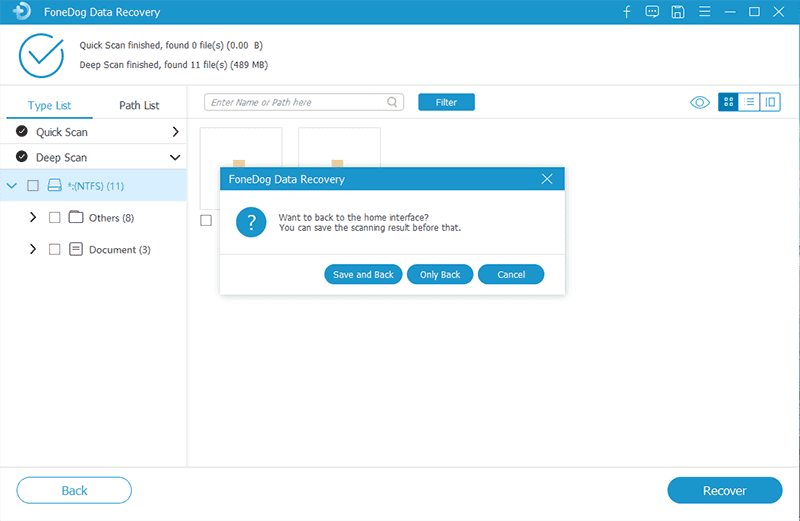
Yardım edemeyiz, beklenmedik şeyler olur. Önemli dosyalarımız cihazlarımızda silinebilir, kaybolabilir veya bozulabilir. Ve virüs veya kötü amaçlı yazılım şeklinde kötü amaçlı yazılım saldırıları, yanlışlıkla silme, sistem veya yazılım çökmesi, güç veya donanım kesintisi, kalıcı silme için Shift ve Delete tuşlarına basılması gibi çeşitli sebepler olmasına neden olabilir. kötü sektörler, sürücülerin ani biçimlendirmesi ve biçimlendirme hataları, Çöp Kutusu'nu veya Geri Dönüşüm Kutusu'nu boşaltma ve diğerleri.
Tüm bunlar, verilerin bir noktada neden silindiğine, bozulduğuna veya kaybolduğuna katkıda bulunabilir. Dosyalarınız üzerinde her çalıştığınızda yedek kopyaların olmaması da sorunlu olacaktır. Bu makale, herhangi bir cihazdaki fotoğraf, video, müzik veya belge gibi değerli dosyalarınızı, özellikle dosyalarınızı ve hatta yedek kopyalarınızı depolamış olabileceğiniz USB sürücülerinizde kurtarmak için ne yapmanız gerektiğini tartışmaktadır.
Eksik veya silinmiş dosyalarla ve bozuk sürücülerle karşılaşmak, özellikle bazı işlerle meşgulseniz veya bazı son teslim tarihlerine uğruysanız gerçekten sinir bozucu ve zaman alıcı olabilir. Aklınıza gelebilecek soru, “USB flash sürücüler gibi herhangi bir cihaz zarar gördüğünde, silindiğinde veya bozulduğunda verileri kurtarmak mümkün müdür?”
Veri kurtarma araçlarının ortaya çıkmasıyla, yanlışlıkla veya kalıcı olarak silinmiş olabilir, yol boyunca silinebilecek veya kaybolabilecek önemli dosyalarınızı geri yüklemek büyük ölçüde mümkündür. Cihazlarınızın veri kurtarma ve onarım işlemlerini nasıl yapacağınız konusunda size yardımcı olacak ve yol gösterecek kolay bir sihirbaz özelliğinde bulunan çeşitli yöntemler vardır.
JetFlash Online Recovery, Transcend JetFlash USB flash sürücüler için özel olarak tasarlanmış ve geliştirilmiş USB flash sürücülerinizden verilerinizi kurtarmanın yanı sıra bozuk sektörleri ve format hatalarını düzeltmenize yardımcı olabilir.
Başka bir veri kurtarma aracı olan FoneDog Data Recovery, çeşitli cihazlar için veri kurtarma da yapabilir ve Windows ve Mac işletim sistemleri için destek içerir. Sonraki bölümlerde bu araçlar hakkında daha ayrıntılı bilgi verilecektir.
Transcend JetFlash USB flash sürücüler için özel olarak tasarlanmış ve geliştirilmiş, güvenilir, gelişmiş ve kullanımı kolay bir araç olan JetFlash Online Recovery, kolay ve basit kullanıcı arayüzü ile kullanıcılarının USB flash sürücü dosyalarının veri kurtarma ve onarımını gerçekleştirmelerini sağlar. USB flash sürücülerden bozuk sektörleri ve diğer biçimlendirme hatalarını onarmaya yardımcı olabilir.
JetFlash Online Recovery, yalnızca USB 2.0 bağlantı noktasını ve Windows işletim sistemini destekler. Bu onarım ve kurtarma aracı, işini yapmak için bir internet bağlantısı ve yönetici hakları gerektirir. Araçta kullanılabilen iki veri kurtarma modu vardır. Bunlardan ilki, USB flash sürücülerinizi onarmaya ve veri dosyalarını geri yüklemeye çalışacak olan “Sürücüyü onarın ve mevcut verileri saklayın” seçeneğidir ve “Sürücüyü onarın ve tüm verileri silin”, USB flash sürücülerinizi onarmaya ve bilgisayarınızdaki tüm verileri biçimlendirmeye çalışacaktır. USB flash sürücü. Bu nedenle, dosyalarınızı her zaman düzenli olarak yedeklemeniz önerilir.
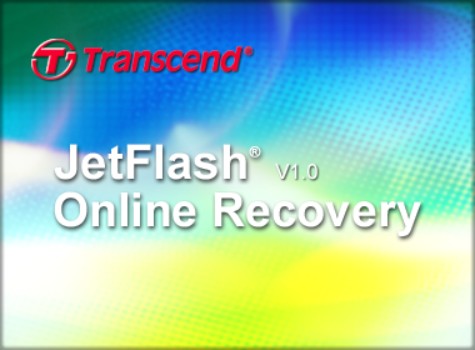
JetFlash Online Recovery, Transcend JetFlash USB için özel olarak USB Flash Sürücüler için tasarlanmış ve geliştirilmiş güvenilir ve gelişmiş bir çevrimiçi veri kurtarma aracıdır. Transcend JetFlash USB flash sürücüsünden verileri kurtarmaya, biçimlendirme hatalarını ve bozuk sektörleri onarmaya yardımcı olur. Kolay ve kullanımı kolay arayüzü ile kullanıcılar, USB flash sürücülerinde rahatlıkla veri kurtarma ve onarım yapabilirler.
İki kurtarma modu vardır: Veri dosyalarını onaracak ve saklayacak olan “Sürücüyü onar ve mevcut verileri tutar”. İlk mod başarısız olduğunda, içindeki tüm verileri onaracak ve biçimlendirecek olan “Sürücüyü onar ve tüm verileri sil” olan ikinci modu deneyebilirsiniz. İkinci mod başarısız olursa, yardım için Transcend Müşteri Hizmetleri ile iletişime geçebilirsiniz. JetFlash Çevrimiçi Kurtarma aracı da ücretsiz olarak indirilebilir ve hiçbir gizli maliyet olmadan kullanılabilir.
JetFlash Çevrimiçi Kurtarma, USB 2.0 bağlantı noktası için çalışır ve yalnızca Windows işletim sistemiyle sınırlıdır. Ayrıca, veri kurtarma işlemini gerçekleştirmek için araç için bir internet bağlantısına ve yönetici erişimine ihtiyacınız vardır. Araç yalnızca USB flash sürücü aygıtlarını destekler ve yalnızca Transcend Jetflash USB flash sürücüye özeldir.
Bu basit işlem, Transcend JetFlash çevrimiçi kurtarma aracını kullanarak Transcend JetFlash USB flash sürücü veri kurtarma işleminin nasıl yapılacağına ilişkin adım adım talimatları sağlar. Veri kurtarma aracında iki mod mevcuttur. İlk mod, USB flash sürücünüzü onaracak olan “Sürücüyü onarın ve mevcut verileri saklayın”. İkinci mod, USB flash sürücünüzdeki tüm verileri biçimlendirecek olan “Sürücüyü onarın ve tüm verileri silin”. JetFlash Çevrimiçi Kurtarma'nın yalnızca Transcend JetFlash USB flash sürücülerle çalışmak için uyumlu olduğunu unutmayın.
Adım 01: Transcend JetFlash USB flash sürücünüzü bilgisayarınıza bağlayın.
Adım 02: Transcend Jet Flash'ı çalıştırın OnlineRecovery.exe.
Adım 03: için kutuyu işaretleyin. Sürücüyü onarın ve mevcut verileri saklayın modeli.
Adım 04: üzerine tıklayın BAŞLANGIÇ Pencerenin sağ alt kısmında bulunan düğme. Pencereyi kapatmayın, onarım işleminin tamamlanmasını bekleyin.
Adım 05: Onarım işlemi bittiğinde, EXIT düğmesine basın ve Transcend JetFlash USB flash sürücüsünü bilgisayarınızdan çıkarın.
Adım 06: Transcend JetFlash USB flash sürücüsünü bilgisayarınıza geri takın ve USB sürücüsünün şimdi iyi çalışıp çalışmadığını ve dosyaların hala sağlam olup olmadığını kontrol edin.
Yukarıdaki adımlarla sorun çözülmezse, aşağıdaki kolay basit adımları izleyerek ikinci modu etkinleştirin:
Adım 01: Transcend JetFlash USB flash sürücünüzü bilgisayarınıza bağlayın.
Adım 02: Transcend JetFlash'ı çalıştırın OnlineRecovery.exe.
Adım 03: için kutuyu işaretleyin. Sürücüyü onarın ve tüm verileri silin modlar. Bu, Transcend JetFlash USB flash sürücüsündeki tüm bilgileri siler.
Adım 04: üzerine tıklayın BAŞLANGIÇ Pencerenin sağ alt kısmında bulunan düğme. Veri biçimlendirme işleminin tamamlanmasını bekleyin ve hala çalışırken pencereyi kapatmayın.
Adım 05: USB flash sürücü tamamen biçimlendirildikten sonra, EXIT düğmesini tıklayın ve JetFlash USB flash sürücüsünü bilgisayarınızdan çıkarın ve yeniden bilgisayarınıza takın.
Transcend JetFlash USB flash sürücü biçimlendirme başarısız olursa, şuna benzer bir hata mesajı görüntülenecektir: Biçimlendirme başarısız (0x150B). Lütfen cihazınızı en yakın Transcend mağazasına gönderin veya Transcend Müşteri Hizmetleri ile iletişime geçin.
İnsanlar ayrıca okurWindows 10 Kurtarma Bölümüyle İlgili Ayrıntılı KılavuzBir USB Sürücüyü Bölümlemenin Farklı Etkili Yolları
Transcend JetFlash USB flash sürücünüz arızalandığında veya dosyalar herhangi bir nedenle kaybolduğunda, silindiğinde veya bozulduğunda endişelenmeyin. JetFlash Çevrimiçi Kurtarma USB flash sürücünüz için güvenilir ve kullanımı kolay bir veri kurtarma aracıdır, özellikle Transcend JetFlash. Verilerinizi kolay ve rahat bir şekilde kurtarmanıza yardımcı olur, ayrıca yalnızca Windows işletim sistemi için USB sürücünüzdeki bozuk sektörleri ve biçimlendirme hatalarını onarır.
Eksik veya silinmiş verileri önlemek için her zaman düzenli yedekleme kopyaları yapın ve cihazlarınıza bir virüsten koruma tarayıcısı yükleyin. Her tür USB flash sürücüde, herhangi bir cihazda çalışabilen ve Mac ve Windows'ta kullanılabilen daha iyi bir alternatife ihtiyacınız olduğunda, veri kurtarma ihtiyaçlarınız için FoneDog Veri Kurtarma aracını kullanabilirsiniz.
Hinterlassen Sie einen Kommentar
Yorumlamak
Veri Kurtarma
FoneDog veri toplama hızlı ve güvenli olarak silmiş veya kaybetmiş fotoğraflar, videolar, ses, e-postalar, belgeler ve sert sürücülerden diğer veriler, hafıza kartları, flash sürücüler, Windows ve Mac bilgisayarlarından (Recycle Bin dahil).
Ücretsiz deneme Ücretsiz denemePopüler makaleler
/
BİLGİLENDİRİCİLANGWEILIG
/
basitKOMPLİZİERT
Vielen Dank! Merhaba, Sie die Wahl:
Excellent
Değerlendirme: 4.6 / 5 (dayalı 95 yorumlar)